5.2 Protokollierung an einen Novell Audit-Server
Wenn sie auf einen Novell Audit-Server protokollieren möchten, führen Sie folgende Schritte aus:
|
Schritt |
Vorgehensweise |
Weitere Informationen |
|---|---|---|
|
1 |
Verwenden Sie das Identity Manager-Anwendungsschema als eine Protokollanwendung für den Novell Audit-Server |
|
|
2 |
Konfigurieren Sie den Novell Audit-Plattformagenten auf Ihrem Anwendungsserver |
Der Plattformagent ist auf jedem Client erforderlich, der Ereignisse an Novell Audit protokolliert. Der Plattformagent wird mit der logevent-Konfigurationsdatei konfiguriert. Diese Datei enthält die Angaben zur Konfiguration, die der Plattformagent für die Kommunikation mit dem Novell Audit-Server benötigt. Der standardmäßige Speicherort dieser Datei auf dem Anwendungsserver ist:
Geben Sie auf jeden Fall die IP-Adresse oder den DNS-Namen Ihres Novell Audit-Servers mit der LogHost-Einstellung an. Zum Beispiel: LogHost=xxx.xxx.xxx.xxx Nehmen Sie weitere, für Ihre Umgebung erforderliche Einstellungen vor. WICHTIG:Nachdem Sie die logevent-Konfigurationsdatei erstellt oder geändert haben, müssen Sie JBoss Application Server neu starten, damit die Änderungen wirksam werden. Weitere Informationen zur Struktur der logevent-Konfigurationsdatei finden Sie im Abschnitt zum Konfigurieren der Plattformagenten im Kapitel über die Protokollierung im Novell Audit Administration Guide. |
|
3 |
Aktivieren Sie die Novell Audit-Protokollierung |
5.2.1 Hinzufügen des Identity Manager-Anwendungsschemas als eine Protokollanwendung zum Novell Audit-Server
So konfigurieren Sie Audit, damit die Identity Manager-Benutzeranwendung als Protokollanwendung verwendet wird:
-
Suchen Sie folgende Datei:
DirXML.lsc
-
Verwenden Sie für den Zugriff auf iManager einen Webbrowser und melden Sie sich als Administrator an.
-
Wechseln Sie zu Roles and Tasks> Auditing and Logging und wählen Sie Logging Server Options.
-
Navigieren Sie zum Logging Services-Container in Ihrem Baum und wählen Sie den entsprechenden Audit Secure Logging Server. Klicken Sie anschließend auf OK.
-
Wechseln Sie zur Registerkarte Log Applications, wählen Sie den Containernamen aus und klicken Sie auf den Link New Log Application.
-
Wenn das Dialogfeld „New Log Application“ angezeigt wird, geben Sie Folgendes an:
Für diese Einstellung
Führen Sie diese Schritte aus
Log Application Name
Geben Sie einen Namen mit einer sinnvollen Bedeutung ein
Import LSC File
Wählen Sie die Datei DirXML.lsc aus
Klicken Sie anschließend auf OK. Auf der Registerkarte „Log Applications“ wird der hinzugefügte Anwendungsname angezeigt.
-
Klicken Sie zum Abschließen der Novell Audit-Serverkonfiguration auf OK.
-
Stellen Sie sicher, dass der Status der Protokollanwendung aktiviert ist (ON). (Der Kreis unter dem Status sollte grün sein. Ist er rot, klicken Sie darauf, um ihn zu aktivieren (ON).)
-
Starten Sie den Novell Audit-Server, damit die neuen Protokollanwendungseinstellungen wirksam werden.
5.2.2 Aktivieren der Audit-Protokollierung
So aktivieren Sie die Novell Audit-Protokollierung in Ihrer Identity Manager-Benutzeranwendung:
-
Melden Sie sich als Admin-Benutzer bei der Benutzeranwendung an.
-
Wählen Sie die Registerkarte Administration.
-
Wählen Sie die Registerkarte Protokollierung.
-
Markieren Sie das Kontrollkästchen Auch Protokollierungsmeldungen an Audit senden (am unteren Ende der Registerkarte).
-
Damit die Änderungen für alle zukünftigen Neustarts des Anwendungsservers zur Verfügung stehen, stellen Sie sicher, dass Protokollierungsänderungen permanent speichern ausgewählt ist.
5.2.3 Protokollierte Ereignisse
Die Identity Manager-Benutzeranwendung protokolliert automatisch Ereignisse von Workflow-, Such-, Detail- und Passwortanforderungen. Standardmäßig protokolliert die Identity Manager-Benutzeranwendung automatisch folgende Ereignisse in alle aktiven Protokollierungskanäle:
5.2.4 Protokollberichte
Wenn Sie Ereignisse an den Novell Audit-Datenbankkanal protokollieren, können Sie Berichte zu den erfassten Daten erstellen. Es gibt verschiedene Möglichkeiten, Berichte anhand der Daten zu generieren, die in einer Novell Audit-Datenbank protokolliert wurden:
- Mit der Novell Audit-Berichtsanwendung können Sie Ihre eigenen oder vordefinierte Berichte ausführen. Dies wird nachfolgend in Vordefinierte Protokollberichte beschrieben.
- Erstellen Sie mit iManager Abfragen auf die protokollierten Daten. Wählen Sie dazu Auditing and Logging>Queries.
- Schreiben Sie Ihre eigenen SQL-Abfragen für die protokollierten Daten.
Die Novell Audit-Standardtabelle heißt NAUDITLOG.
Vordefinierte Protokollberichte
Folgende vordefinierten Protokollberichte können im Crystal Reports-Format (.rpt) zum Filtern von Daten erstellt werden, die in der Novell Audit-Datenbank protokolliert werden:
BeispielberichtDies ist ein Beispiel des Berichts „Specific User Audit Trail“:
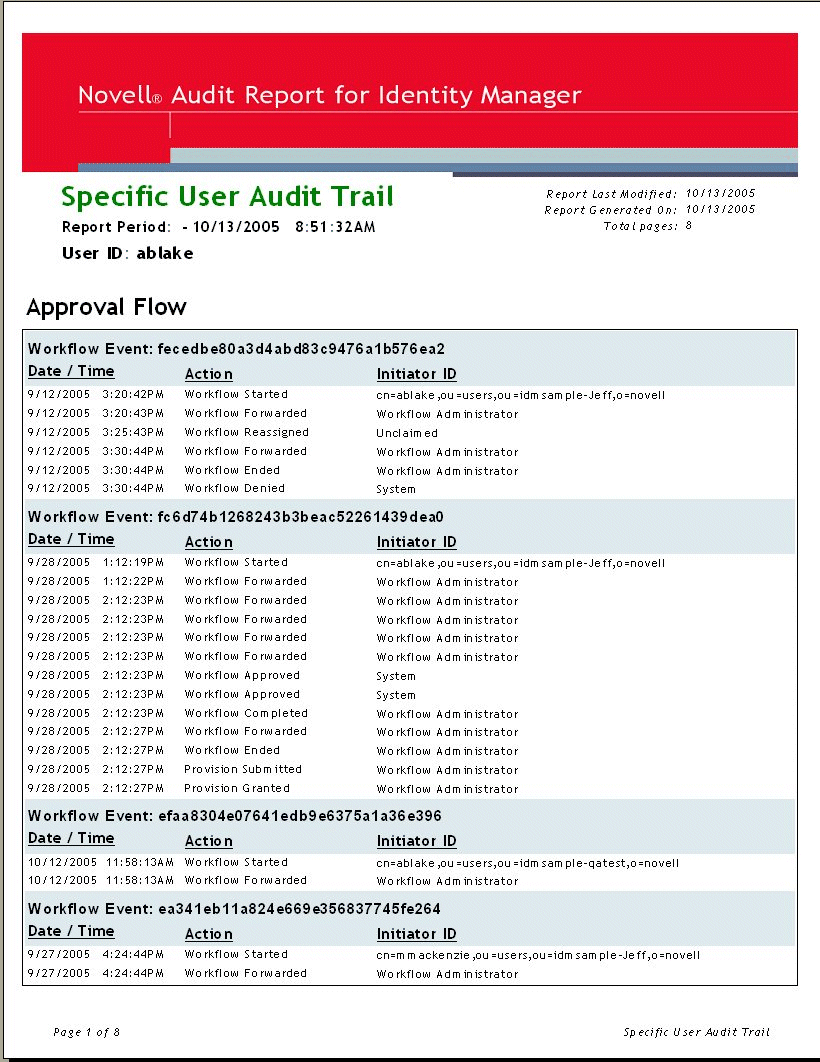
Speicherort der BerichtsdateienDie Berichtsdateien befinden sich in:
Sie können diese Berichte als Schablonen zum Erstellen eigener Berichte im Crystal Reports Designer verwenden oder sie mit Audit Report (lreport.exe) ausführen, einem Windows-Programm, das mit Novell Audit ausgeliefert wird. Die vordefinierten Berichte führen Abfragen über die Daten der standardmäßigem Novell Audit-Protokolldatenbank naudit und der Datenbanktabelle nauditlog aus. Wenn Ihre Novell Audit-Protokolldatenbank einen anderen Namen hat, können Sie über die Menüoption Set Datasource Location in Crystal Reports Designer den Datenbanknamen naudit durch den Namen Ihrer Datenbank ersetzen.
Weitere Informationen finden Sie im Abschnitt zu den Berichten in der Novell Audit-Dokumentation.